Windows 10 жүйесінде JFIF файлын JPG форматына қалай өзгертуге болады: түрлендірудің қарапайым әдістері

Кескін файлы пішімдерін түрлендіру көптеген Windows 10 пайдаланушылары үшін ортақ тапсырма болып табылады және мұндай түрлендірулердің бірі JFIF-тен JPG-ге. JFIF (JPEG File Interchange Format) және JPG (Joint Photographic Experts Group) екеуі де танымал кескін пішімдері болып табылады, бірақ кейде JFIF файлдарын кеңінен қолдау көрсетілетін JPG пішіміне түрлендіру қажет болады. Бұл нұсқаулықта біз қол жетімді Windows 10 түрлендірудің әртүрлі нұсқаларын зерттейміз.
1. Windows 10 жүйесінде JFIF файлын JPG форматына түрлендіру әдістері
Windows 10 Photos қолданбасын пайдалану
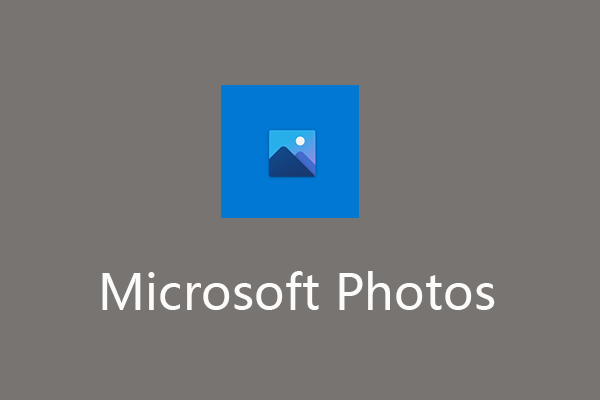
Windows 10 Photos қолданбасы - пайдаланушыларға кескіндерді көруге және өңдеуге қолдау көрсететін кірістірілген қолданба. Ол сондай-ақ кескін файлы пішімдерін, соның ішінде JFIF-ті JPG-ге түрлендіру мүмкіндігін береді. Бұл әдісті қолдану үшін:
Windows 10 Photos қолданбасын ашыңыз.
JFIF кескін файлын импорттау үшін «Импорттау» түймесін таңдаңыз.
Импортталғаннан кейін «Көшірмені сақтау» опциясын басыңыз.
Шығару пішімі ретінде «JPG» пішімін таңдаңыз.
Түрлендірілген файлды сақтау үшін қажетті орынды басыңыз.
Түрлендіру процесін бастау үшін «Сақтау» түймесін таңдаңыз. JFIF файлы JPG форматына түрлендіріліп, көрсетілген жерде сақталады.
Файл кеңейтімінің атын өзгерту
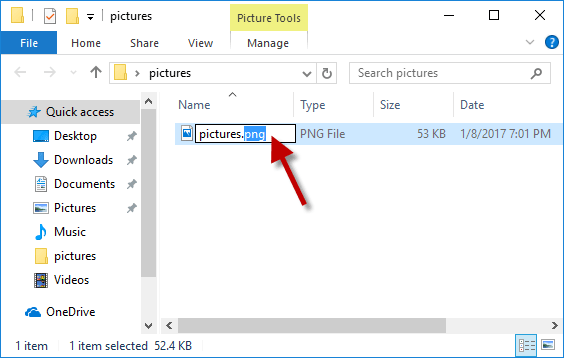
Windows 10 жүйесінде JFIF файлын JPG форматына түрлендірудің тағы бір әдісі файл кеңейтімінің атын қолмен өзгерту болып табылады. Бұл әдіс қарапайым және қосымша бағдарламалық құралды қажет етпейді. Дегенмен, файл кеңейтімінің атын өзгерту іс жүзінде файл мазмұнын түрлендірмейтінін, керісінше файл пішімінің идентификаторын өзгертетінін ескеру маңызды. Бұл әдісті қолдану үшін:
Түрлендіргіңіз келетін JFIF файлын табыңыз.
Файлды тінтуірдің оң жақ түймешігімен басып, «Атын өзгерту» таңдаңыз.
Файл кеңейтімін “.jfif” орнына “.jpg” өзгертіңіз.
Сұралған кезде өзгертуді растаңыз.
JFIF файлы енді JPG файлы ретінде танылып, оны JPG кескіні ретінде ашуға және пайдалануға мүмкіндік береді.
Түрлендіру құралдарын пайдалану
JFIF файлын JPG форматына түрлендіру үшін кеңейтілген мүмкіндіктер мен теңшеу опцияларын ұсынатын Windows 10 үшін әртүрлі үшінші тарап түрлендіру құралдары бар. Бұл құралдар пакеттік түрлендірулерді өңдей алады, кескін жақсартуларын қолдана алады және қосымша пішім опцияларын қамтамасыз ете алады.
2. Windows 10 Online жүйесінде JFIF файлын JPG-ге қалай өзгертуге болады?
Windows 10 жүйесінде онлайн тегін құралдарды пайдаланып JFIF файлын JPG форматына түрлендіру үшін мына қадамдарды орындауға болады:
1-қадам: сенімді онлайн түрлендіру құралдарын анықтаңыз
JFIF форматын JPG форматына түрлендіруге арналған көптеген тегін онлайн утилиталар бар.
Онлайн-түрлендіру (https://www.online-convert.com/)
Замзар (https://www.zamzar.com/)
Convertio (https://convertio.co/)
2-қадам: онлайн құралды таңдаңыз
Windows 10 компьютеріңізде веб-шолғышты іске қосыңыз және онлайн құралдың веб-сайтына өтіңіз.
3-қадам: JFIF файлын жүктеп салыңыз
Веб-сайттың басты бетінде немесе түрлендіру бетінде «Жүктеп салу» немесе «Файлды таңдау» түймесін іздеңіз. Түрлендіргіңіз келетін JFIF файлын шолу және таңдау үшін оны басыңыз.
4-қадам: шығыс пішімін таңдаңыз
JFIF файлы жүктелгеннен кейін шығыс пішімінің параметрлерін табыңыз. Түрлендіру үшін қажетті шығыс пішімі ретінде «JPG» таңдаңыз.
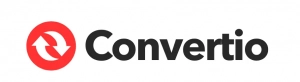
5-қадам: Қосымша параметрлерді реттеңіз (бар болса)
Кейбір онлайн құралдар кескін сапасы, ажыратымдылық немесе қысу деңгейі сияқты түрлендіру процесін теңшеу үшін қосымша опцияларды ұсына алады. Бұл параметрлерді қалауларыңызға сәйкес реттеңіз.
6-қадам: түрлендіру процесін бастаңыз
Түрлендіру процедурасын бастау үшін веб-сайттағы «Түрлендіру» немесе «Түрлендіруді бастау» түймесін тауып, таңдаңыз. Онлайн құрал JFIF файлын JPG пішіміне түрлендіреді.
7-қадам: түрлендірілген файлды жүктеп алыңыз
Түрлендіру процесі аяқталғаннан кейін онлайн құрал түрлендірілген JPG файлы үшін жүктеу сілтемесін береді. Файлды Windows 10 компьютеріңізге сақтау үшін жүктеу сілтемесін басыңыз.
8-қадам: түрлендірілген файлды тексеріңіз
Жүктеп алғаннан кейін компьютеріңізде түрлендірілген JPG файлын табыңыз. Ашу үшін оны екі рет басыңыз және түрлендіру сәтті болғанына көз жеткізіңіз.
Желі құралдарын пайдалану кезінде, әсіресе сезімтал немесе құпия суреттермен жұмыс істегенде абай болуды ұмытпаңыз. Деректер мен құпиялылықты қорғау үшін беделді және сенімді веб-сайттарды пайдаланып жатқаныңызға көз жеткізіңіз.
3. Windows 10 жүйесінде JFIF файлын JPG форматына қалай оңай өзгертуге болады?
Wondershare UniConverter көмегімен Windows 10 жүйесінде JFIF файлын JPG форматына оңай өзгерту үшін мына қадамдарды орындаңыз:
1-қадам: Wondershare UniConverter жүктеп алыңыз
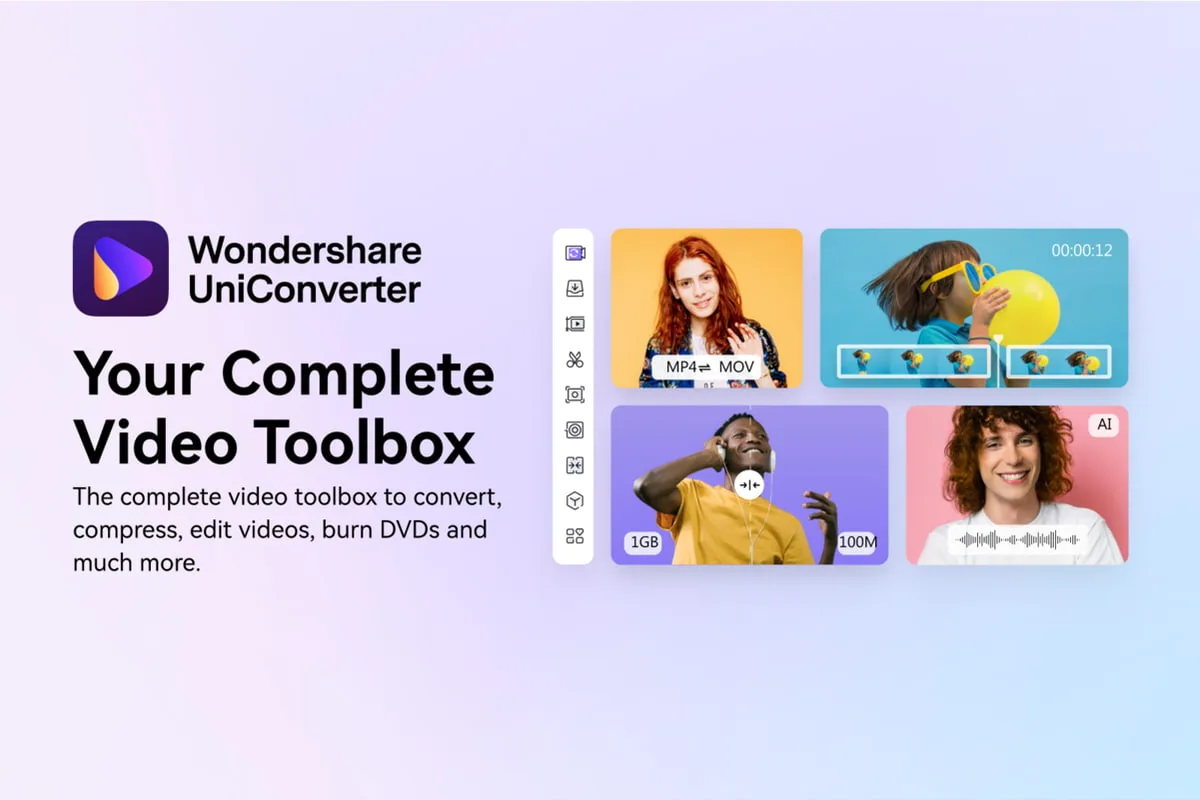
Қол жеткізу Wondershare Uniconverter ресми сайты.
Оны компьютерге орнату үшін экранда көрсетілген нұсқауларды орындаңыз.
2-қадам: Wondershare UniConverter және Access құралдарын ашыңыз
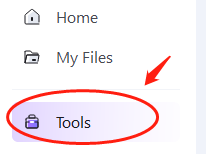
Windows 10 компьютерінде Wondershare UniConverter іске қосыңыз.
Жоғарғы жағындағы мәзір жолағында «Құралдар» опциясын тауып, оны басыңыз.
3-қадам: Сурет түрлендіргішін таңдаңыз
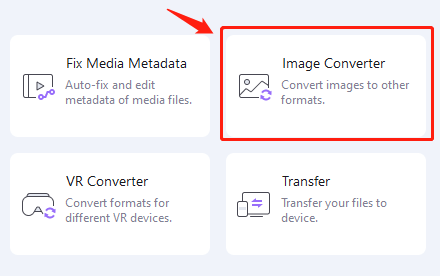
Құралдар мәзірінен «Сурет түрлендіргіші» опциясын таңдаңыз.
Бұл Wondershare UniConverter ішіндегі Image Converter мүмкіндігін ашады.
4-қадам: JFIF кескінін қосыңыз

Кескінді түрлендіргіш терезесінде «Файлдарды қосу» түймесін басыңыз.
Түрлендіргіңіз келетін JFIF кескін файлын шолыңыз және таңдаңыз.
JFIF кескінін түрлендіргішке қосу үшін «Ашу» түймесін басыңыз.
5-қадам: Түрлендірілген пішім ретінде JPG таңдаңыз
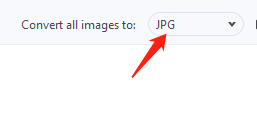
JFIF файлын импорттағаннан кейін, «Барлық кескіндерді келесіге түрлендіру» ашылмалы мәзірінен тағайындалған пішімді таңдаңыз.
Түрлендіру үшін қажетті шығыс пішімі ретінде «JPG» таңдаңыз.
6-қадам: Түрлендіру процесін бастаңыз
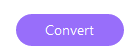
Түрлендіруді бастамас бұрын алынған JPG файлын сақтау үшін қалтаны таңдаңыз.
Тағайындалған қалтаны орнатқаннан кейін төменгі оң жақ бұрышта орналасқан «Түрлендіру» түймесін басыңыз.
Wondershare Uniconverter енді таңдауларыңыздың негізінде JFIF кескінін JPG пішіміне түрлендіреді.
Түрлендірілген JPG файлы түрлендіру аяқталған кезде мақсатты қалтада орналасуы мүмкін. Windows 10 жүйесінде Wondershare UniConverter көмегімен JFIF кескінін JPG пішіміне сәтті өзгерттіңіз.
4. Қорытынды ойлар
Windows 10 жүйесінде JFIF файлын JPG форматына түрлендіру қарапайым процесс. Кірістірілген құралдарды, онлайн түрлендіргіштерді немесе үшінші тарап бағдарламалық құралын пайдалансаңыз да, қажеттіліктеріңізге сәйкес келетін әдісті таңдаңыз. Файлдың тұтастығын қамтамасыз етіңіз және беделді құралдарды таңдаңыз. Кескіндерге кеңінен қолдау көрсетілетін JPG пішімінің артықшылықтарын пайдаланыңыз.
